Πώς μπορώ να ρυθμίζω τη Smart TV μου για αυτόματη εγκατάσταση των ενημερώσεων λογισμικού και εφαρμογών;

Για να αποκαταστήσετε τυχόν προβλήματα και να διασφαλίσετε την ομαλή λειτουργία της TV σας θα πρέπει να βεβαιωθείτε ότι το λογισμικό κι οι εφαρμογές της Smart TV σας είναι ενημερωμένες. Μπορείτε να ρυθμίσετε την αυτόματη ενημέρωση της TV σας, κερδίζοντας τον χρόνο που θα αφιερώνατε στο να ελέγχετε και να ενημερώνετε το λογισμικό και τις εφαρμογές. Διαβάστε και μάθετε πώς να κάνετε κάτι τέτοιο.
Να σημειωθεί ότι:
- Παρ' όλο που η TV σας είναι έτοιμη για ρύθμιση της αυτόματης ενημέρωσης του λογισμικού και των εφαρμογών, σας συμβουλεύουμε να ελέγχετε ανά τακτά χρονικά διαστήματα εάν είναι διαθέσιμη κάποια ενημέρωση καθώς υπάρχει το ενδεχόμενο διακοπής των αυτόματων ενημερώσεων σε περίπτωση μη σταθερής σύνδεσης. Μάθετε περισσότερα σχετικά με τη χειροκίνητη ενημέρωση του λογισμικού στην TV σας.
- Προτού επιχειρήσετε τα παρακάτω βήματα, βεβαιωθείτε ότι η TV σας είναι συνδεδεμένη στο Internet. Εάν αντιμετωπίζετε προβλήματα κατά τη σύνδεση της TV σας στο Internet μπορείτε να μάθετε περισσότερα σχετικά με το πώς να αντιμετωπίζετε προβλήματα συνδεσιμότητας.
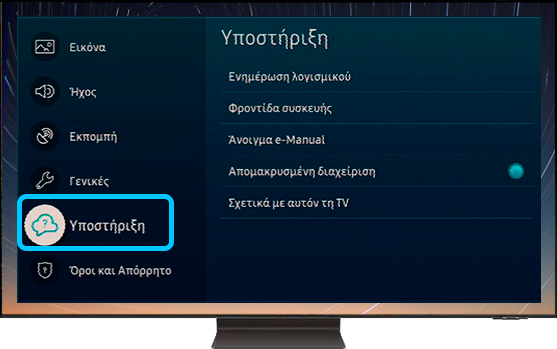
Να σημειωθεί ότι: στα πλαίσια αυτής της επιλογής μπορεί να εμφανιστεί ένα αναδυόμενο πλαίσιο με τους όρους και τις προϋποθέσεις – προτού προβείτε στην ενημέρωση θα πρέπει να τους διαβάσετε και να τους αποδεχθείτε.
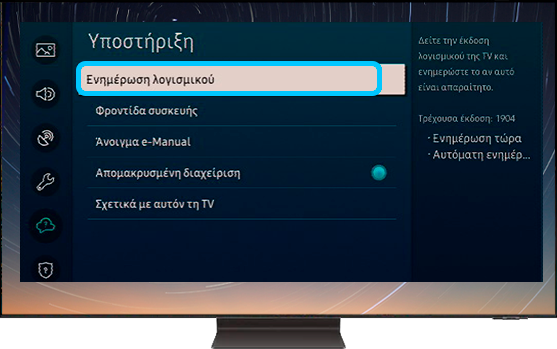
- Να σημειωθεί ότι: σε περίπτωση που η επιλογή Αυτόματη Ενημέρωση γίνει γκρι, θα πρέπει να προβείτε σε «εξαναγκασμένη επανεκκίνηση» (cold boot) της TV και να αρχίσετε πάλι από την αρχή. Μάθετε περισσότερα σχετικά με τον τρόπο εκτέλεσης εξαναγκασμένης επανεκκίνησης (cold boot) της TV σας.
- Μπορείτε να προβείτε σε «εξαναγκασμένη επανεκκίνηση» (cold boot) της TV σας στρέφοντας το τηλεχειριστήριό σας προς την TV και πατώντας παρατεταμένα το κουμπί έως ότου να κλείσει και να ανοίξει και πάλι (κάτι τέτοιο διαρκεί συνήθως περίπου 5 δευτερόλεπτα).


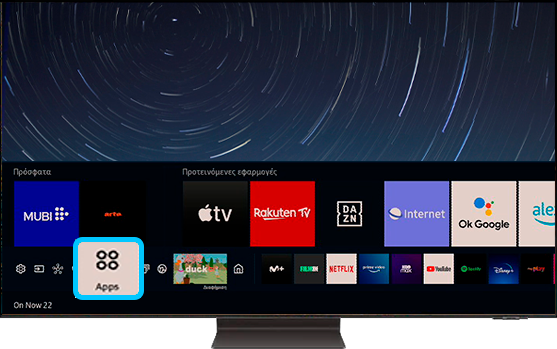
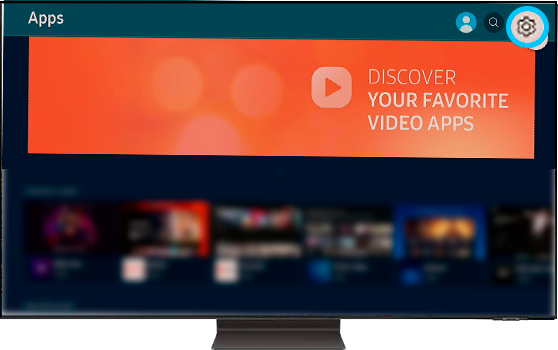

Να σημειωθεί ότι: τα βήματα μπορεί να διαφέρουν στα μοντέλα Smart TV που κυκλοφόρησαν πριν από το 2021.
Ευχαριστούμε για την ανταπόκρισή σας
Παρακαλούμε απαντήστε σε όλες τις ερωτήσεις.
